春暖花开,又到了钟爱的季节,可以出去撒欢,亲近大自然,顺便拍些花花草草。 可但是,为啥人家拍

拯救“荷花照”背景乱|教你手机后期虚化背景
手机随拍的照片,如果背景很乱,主体不突出,留着没啥用,删了还有点可惜,可以试试后期创造一个“虚化背景”。
虽然尽量让画面干净,但无奈背景中荷叶太多,让主体荷花并不突出。
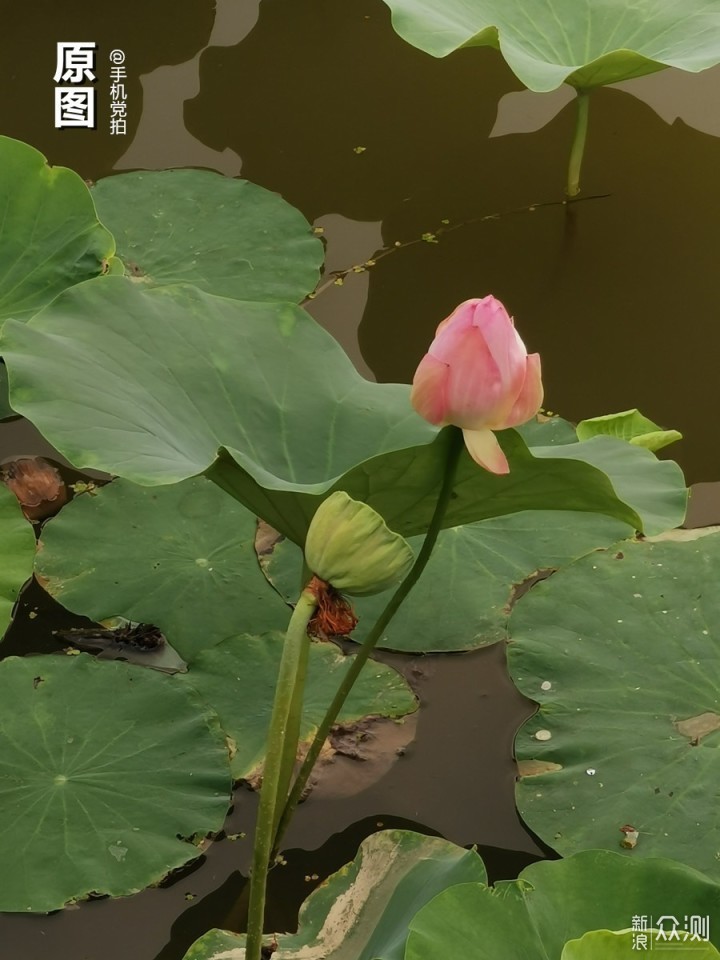
仅保留主体荷花和少量荷叶,然后创造一个虚化背景

可以根据你的原图,在虚化背景后,变换适合的色彩,达到你想要的效果。

那么具体的制作方法,小月拆解成详细的步骤,有兴趣的伙伴可以拿张图跟着一步步尝试。

手机打开(或下载)PicsArt,一款后期创意特效工具(提醒:免费下载,使用中如提示“免费试用3天”,请直接关闭或跳过,可继续使用免费素材)。

1-手机打开软件,点击“+”
2-点击右上角“所有照片”
3-进入手机相册,打开原图,点击插入
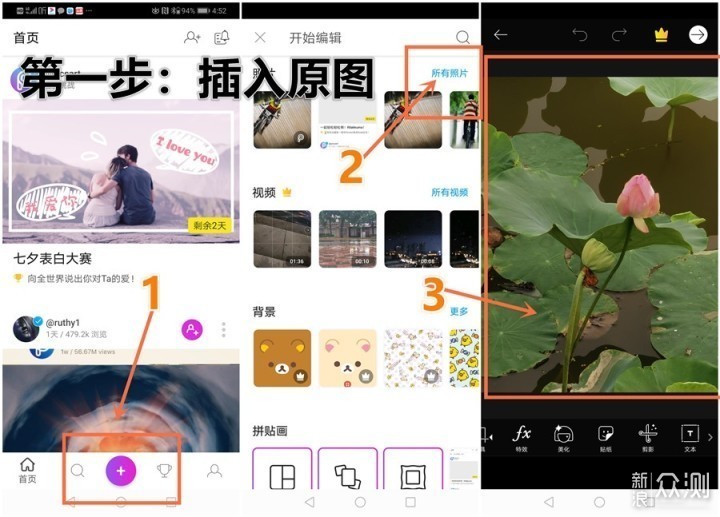
1-点击“剪影”工具
2-大概画出想保留的画面
3-点击右上角“右箭头”,系统会自动选中刚刚你预保留的画面(智能选择,色彩相近时不太准)
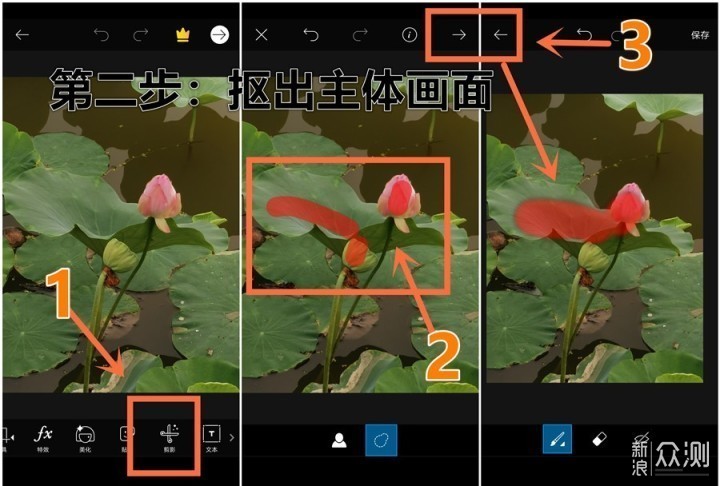
▼我们还需要手动抠图:
4-点击“涂抹画笔”
5-调整画面数值(硬度最强,画笔可调小,便于涂抹细节)
6-放大图片,开始涂抹(选中)预保留画面
7-将所有预留画面涂成红色(注意细节,不要有多余画面)
8-点击右上角“保存”,背景被完全抠去,仅保留主体画面。
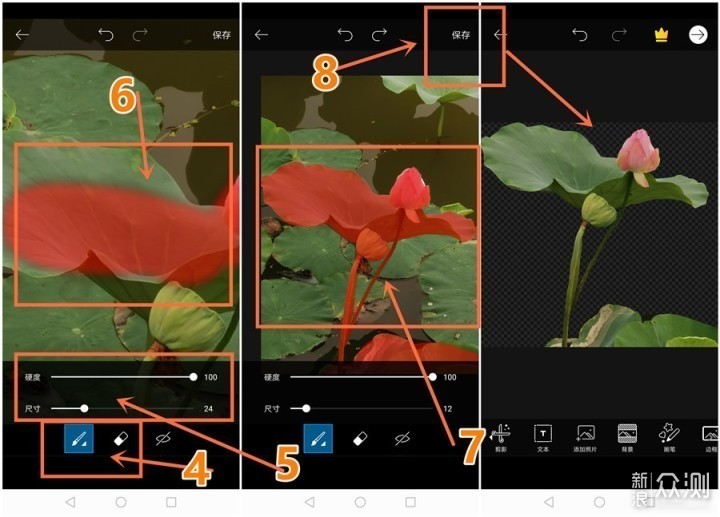
1-点击“背景”工具
2-点击抠图画面可随意移动,至合适位置
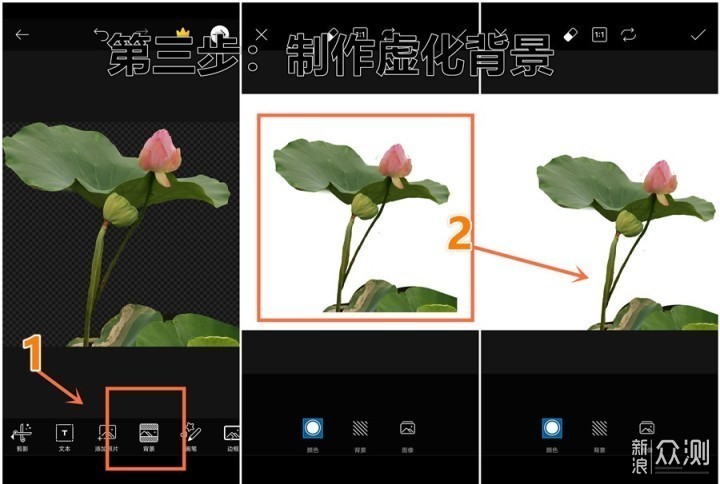
3-点击“图像”工具
4-将模糊数值向右,拉至最大值(100)虚化背景
5-点击右上角“对号”
6-再次点击“背景”工具
7-选择“颜色”(给背景变色)
8-从上面一排色彩中,选择适合你原图的色彩
9-点击“对号”确认操作
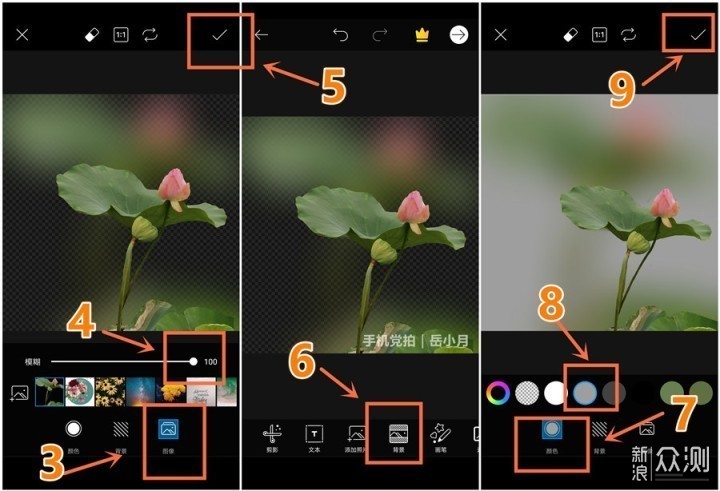
10-点击“右箭头”
11-点击“保存”即可将效果图存至手机相册
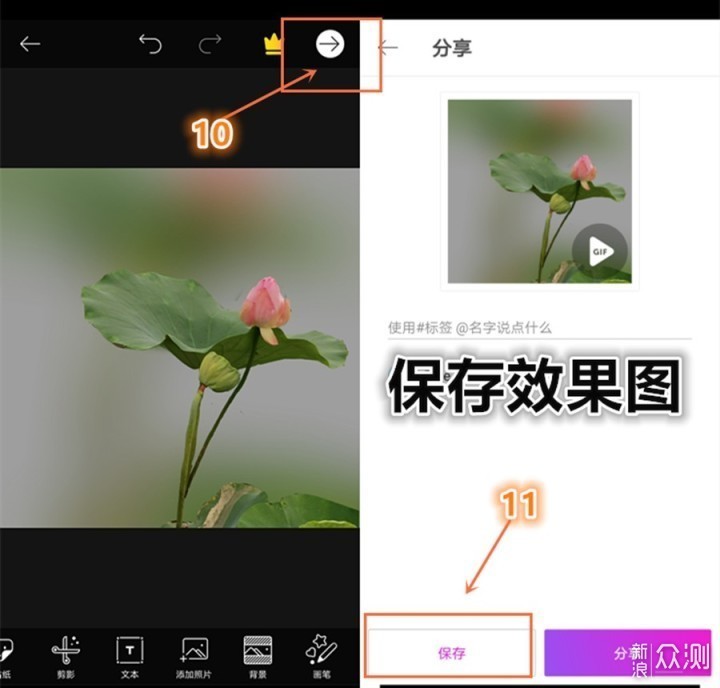
以上我们通过三大步——插入原图、抠出主画面、制作背景虚化,用手机制作了一个虚化背景,不一定适合所有画面,但对于一些“废片”拯救,还是有神奇功效。

利用这种方法,还可以制作更多的效果,且同样适合人像后期,值得试试看。

▼手机制作方法,可点击下文:
图文|岳小月原创 了解更多手机摄影技巧,创意后期,欢迎关注!